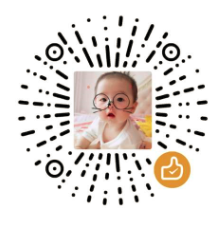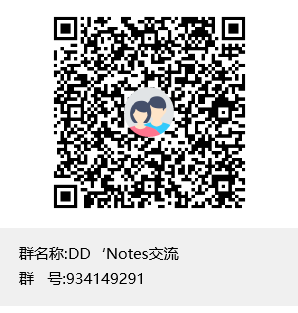Docker相关
环境
- Ubuntu18.04/20.04 X64
安装
使用自动化安装脚本安装
curl -fsSL https://get.docker.com | bash -s docker --mirror Aliyun使用官方仓库安装
卸载旧版本的docker:
$ sudo apt-get remove docker docker-engine docker.io containerd runc安装相关apt包:
$ sudo apt-get update $ sudo apt-get install apt-transport-https ca-certificates curl gnupg-agent software-properties-common添加Docker官方GPG key:
$ sudo curl -fsSL https://download.docker.com/linux/ubuntu/gpg | sudo apt-key add -设置稳定版的Docker仓库
$ sudo add-apt-repository "deb [arch=amd64] https://download.docker.com/linux/ubuntu $(lsb_release -cs) stable"执行安装命令:
$ sudo apt-get update $ sudo apt-get install docker-ce docker-ce-cli containerd.io安装测试:
sudo systemctl start docker sudo docker run hello-worldDocker相关操作
- 避免输入sudo:
sudo usermod -aG docker xxx - 安装Ubuntu16镜像:
docker pull ubuntu:16.04 - 查看本地所有image
docker images - 删除镜像,先删除引用这个镜像的容器,再删除镜像
docker rmi [image] - 清理镜像,临时、没被使用的镜像
docker image prune - 查看本地所有容器(注意 容器ID-CONTAINER ID)
docker ps -a - 创建容器
docker run -itd --name=容器名 --restart=always -v ~/ubuntu-share:/home/share ubuntu:16.04 /bin/bash-v为数据持久化路径 - 链接到容器,并获取一个伪终端:
docker exec -it 容器名 /bin/bash - 退出容器伪终端
exit使用快捷键Ctrl+D - 启动容器
docker start 容器ID或容器名 - 停止容器
docker stop 容器ID或容器名 - 杀死容器
docker kill 容器ID或容器名 - 删除容器
docker rm 容器ID - 开机自启动容器
docker run时添加--restart=always
如果已经run过,使用update进行更新:docker update --restart=always 容器名
还可以添加容器尝试重启最大次数,默认为永远重启:docker run --restart=on-failure:10 xxx - 保存容器为新的镜像
docker commit -m "xxx" <CONTAINER ID> <TEPO:TAG> - 镜像保存导入导出
docker save ID > xxx.tardocker load < xxx.tar - 容器保存导入导出
docker export ID >xxx.tardocker import xxx.tar containr:v1
本博客所有文章除特别声明外,均采用 CC BY-NC-SA 4.0 许可协议。转载请注明来自 DD'Notes!
评论